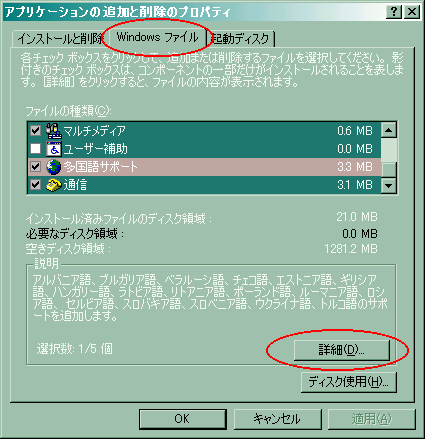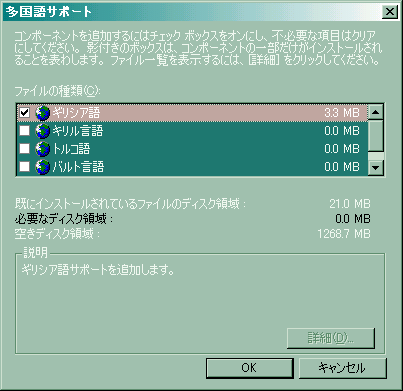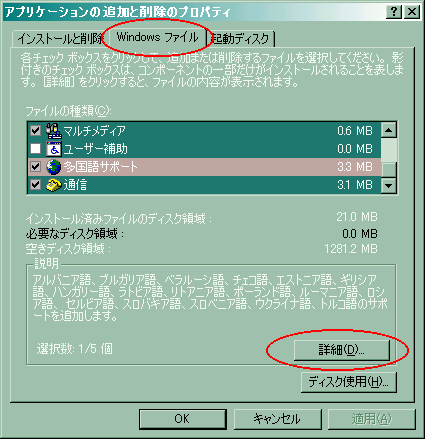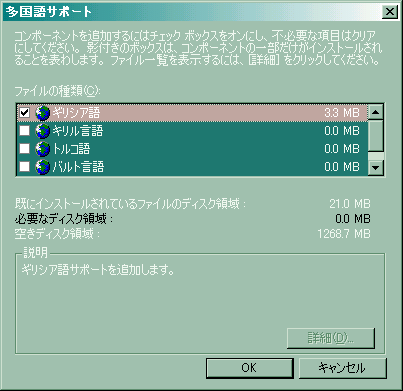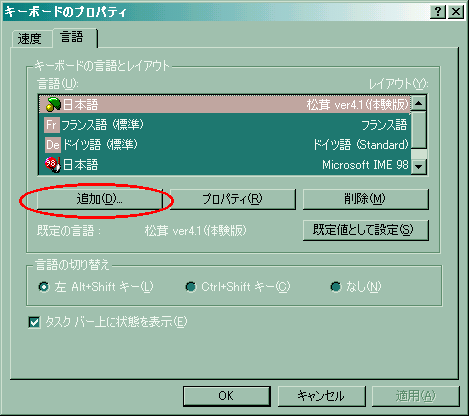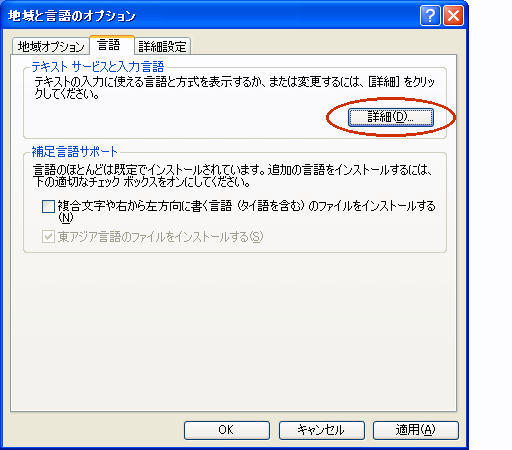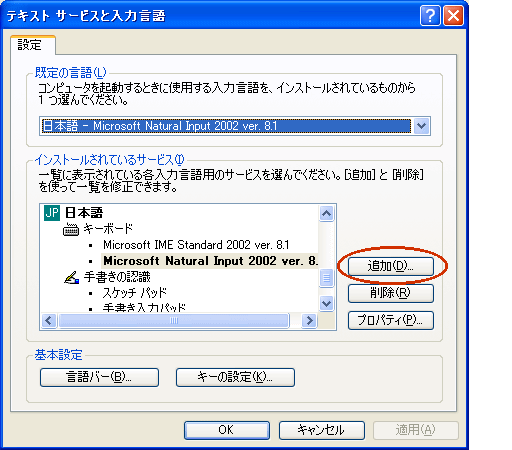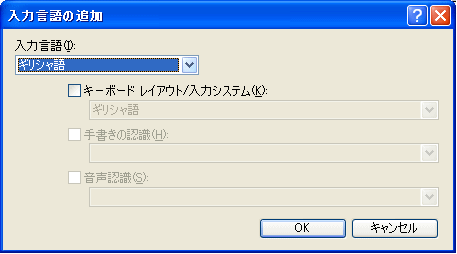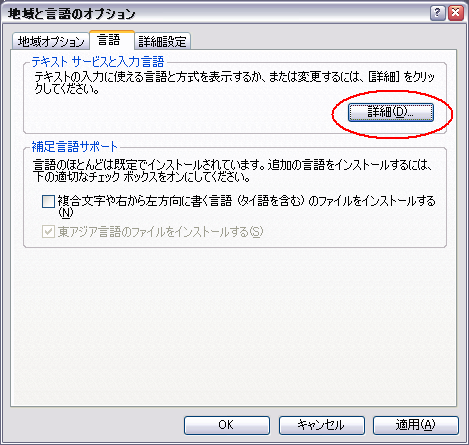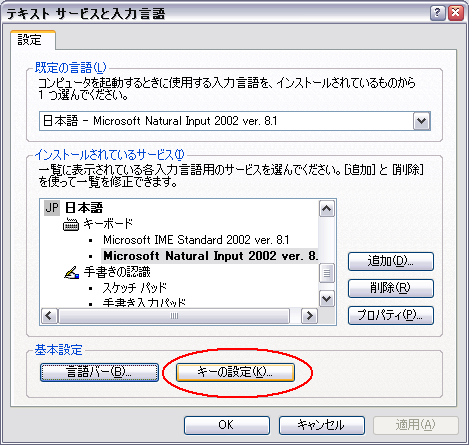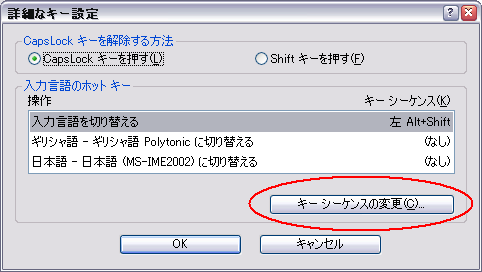キーボードの設定
ギリシャ語を入力できるよう、キーボードの設定をします。
Windows98で、ギリシャ語のキーボードレイアウトをインストールできるようにします。WindowsXPではこの作業は必要ありません。
- [スタート]→[設定]→[コントロールパネル]と順にクリック
- [コントロールパネル]の中の、[アプリケーションの追加と削除]のアイコンをクリック
- [アプリケーションの追加と削除のプロパティ]ウインドウが開く。
- [Windowsファイル]タブをクリック
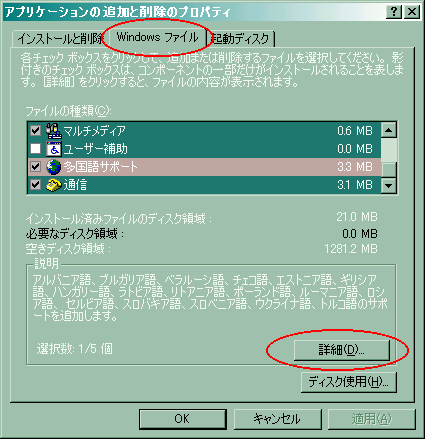
- [ファイルの種類]から[多国語サポート]を選んで反転させる→[詳細]クリック
- [多国語サポート]のウインドウが開く。
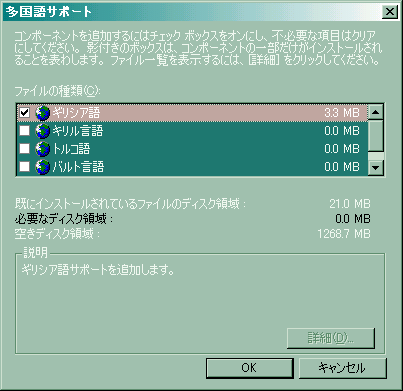
- [ファイルの種類]から[ギリシア語]を選んでチェックをつける→[OK]クリック
キーボードで入力できるのは現代ギリシャ語だけです。古典ギリシャ語はIMEパッドから入力します。
- [マイコンピュータ]→[コントロールパネル]→[キーボード]と順にクリック。
- [言語]タブを開く。
- [追加]をクリック。
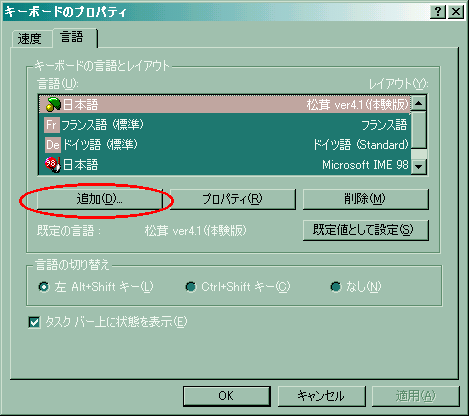
- [言語の追加]のプルダウンメニューから[ギリシャ語]を選択→[OK]をクリック。
古典ギリシャ語も扱えます。
- [スタート]→[設定]→[コントロールパネル]→[地域と言語のオプション]
と順にクリック。
- [言語タブ]を開いて[詳細]ボタンをクリック。
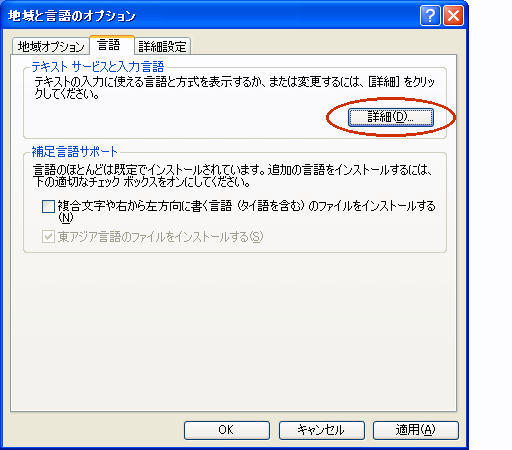
- [テキストサービスと入力言語]のウインドウが開く→[追加]ボタンをクリック。
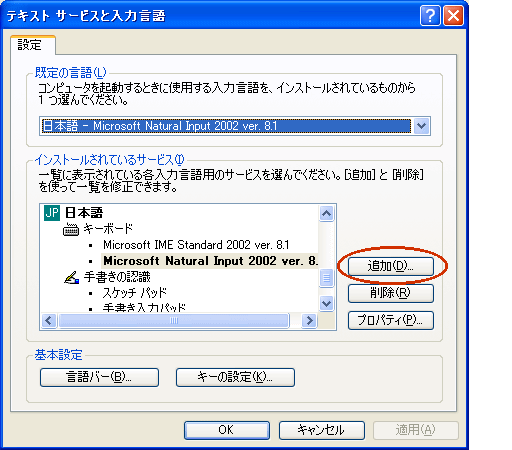
- [入力言語の追加]ウインドウが開く→[入力言語]のプルダウンメニューから[ギリシャ語]を選択
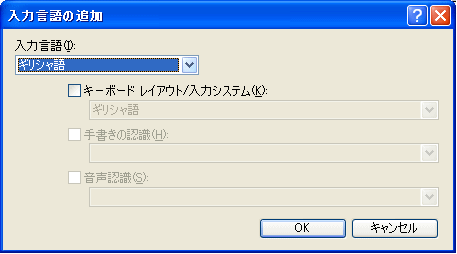
- [キーボードレイアウト/入力システム]を[ギリシャ語 Polytonic]にする。→[OK]クリック。
- 準備完了
日本語入力用のキーボードレイアウトと、ギリシャ語用レイアウトを切り換えます。
- 日本語を入力する時は、いつも通りに。
- ギリシャ語を入力する時は、日本語FEPをオフにする(全角から半角に切り換える)。
- 2.の状態ではラテン文字が入力されてしまう。そこでタスクトレーの日本語FEP(MS-IMEなりATOKなり松茸なり)のアイコンをクリック。
- 言語の切り換えのメニューが開くので、[ギリシャ語]を選択。
- アイコンが[Gr]に変ったら、ギリシャ語を入力。
タスクトレーのアイコンから操作するほか、[左Alt+Shift]か、[Ctrl+Shift]でも切り換えられます(「キーボードレイアウトを追加する」の画面を参照)。
- 日本語を入力する時は、いつも通りに。
- 古典ギリシャ語を入力する時は、言語バーの言語のアイコン(日本語入力中なら[JP]になっているアイコン)をクリック。
- 言語の切り換えのメニューが開くので、[ギリシャ語]を選択。
- アイコンが[EL]に変ったら、ギリシャ語を入力。
ホットキーの設定
タスクトレーのアイコンから操作するほか、以下の設定をしておけば、好みのホットキーでも切り換えられます。
- [スタート]→[設定]→[コントロールパネル]→[地域と言語のオプション]と順にクリック。
- [言語タブ]を開いて[詳細]ボタンをクリック。
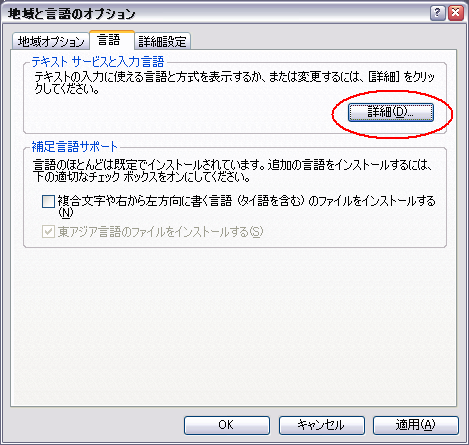
- [テキストサービスと入力言語]のウインドウが開く→[基本設定]の[キーの設定]ボタンをクリック。
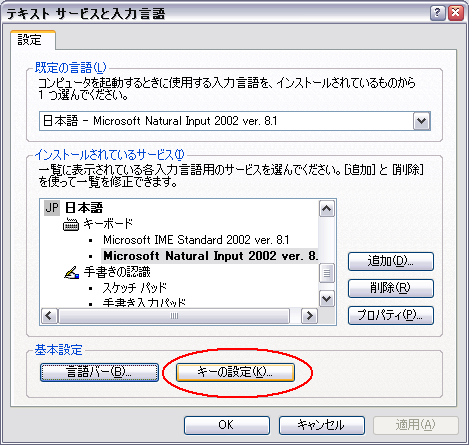
- [詳細なキー設定]ウインドウが開く→[入力言語のホットキー]の欄から設定したい項目を反転させ、[キーシーケンスの変更]をクリック
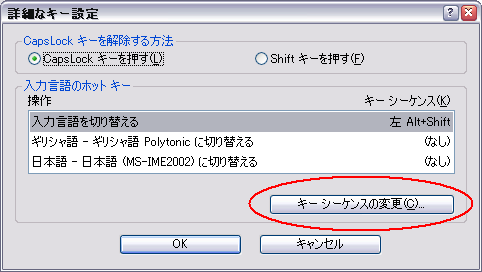
- 自分の好みのキーを割り当てて、完了
最終更新日: 2003年1月13日 連絡先: suzuri@mbb.nifty.com